O ' Os drivers de vídeo pararam de responder e se recuperaram ” mensagem de problema aparece quando a tela do computador desliga e liga repentinamente. O erro especificado ocorre sempre que a GPU não responde dentro do intervalo de tempo especificado. Como resultado, o TDR (Time Detection and Recovery) reinicia o monitor para evitar problemas aos usuários. Pode haver vários motivos para o erro declarado, incluindo superaquecimento da GPU, tempo limitado para a GPU responder ou vários aplicativos em execução que não podem ser gerenciados pela GPU.
Este artigo apresentará uma visão geral de vários métodos para resolver o problema especificado.
Corrija o erro 'O driver de vídeo parou de responder e foi recuperado'
O problema especificado pode ser reparado usando as abordagens listadas:
- Atualizar driver gráfico
- Ajustar efeitos visuais
- Aumente o tempo de processamento da GPU
- Feche aplicativos e processos desnecessários
- Reinicie o Windows.
Correção 1: atualize o driver gráfico
Como este é um problema relacionado a gráficos, a atualização do driver gráfico certamente o corrigirá.
Passo 1: Abra o Gerenciador de Dispositivos
Primeiro, pesquise e abra “ Gerenciador de Dispositivos ” com a ajuda do menu Iniciar do Windows:
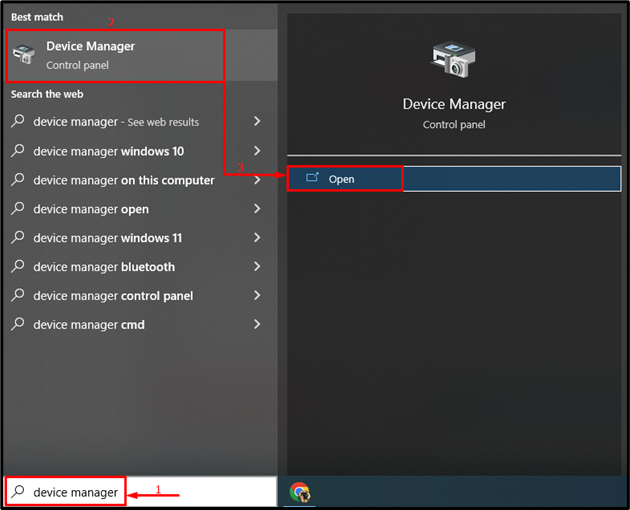
Etapa 2: atualizar o driver gráfico
Estender o ' Adaptadores de vídeo ' seção. Procure o driver de vídeo, clique com o botão direito nele e selecione “ Atualizar driver ”:
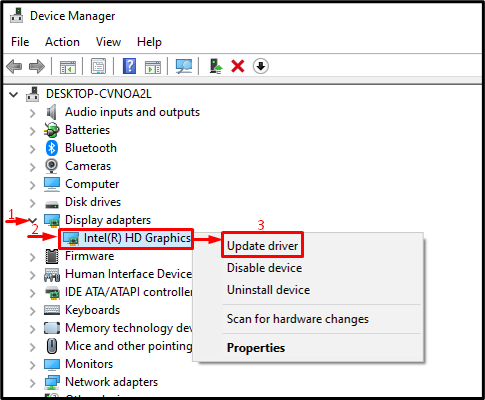
Selecione a opção destacada para procurar automaticamente o motorista:
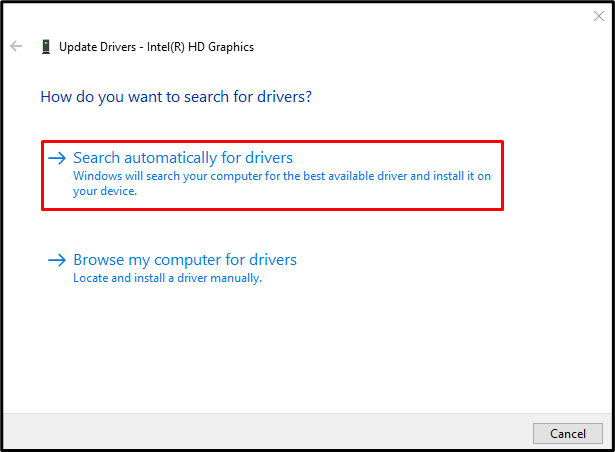
Correção 2: ajuste os efeitos visuais
Certifique-se de configurar os efeitos visuais para ajustar o melhor desempenho. Para fazer isso, dê uma olhada nas etapas mencionadas.
Etapa 1: iniciar as configurações do sistema
Primeiro, pesquise e abra “ Exibir configurações avançadas do sistema ” através do menu Iniciar do Windows:
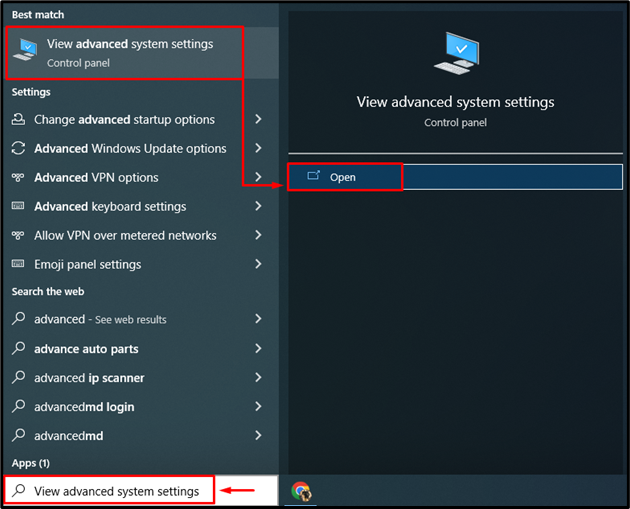
Etapa 2: abra as configurações de desempenho
Mude para o “ Avançado ” segmento e clique no botão “ Definições ” opção:
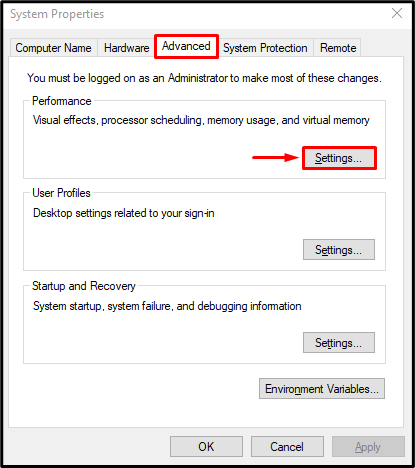
Etapa 3: ativar o melhor desempenho
Escolha o ' Ajuste para uma melhor performance ” rádio do “ Efeitos visuais ' cardápio. Depois disso, aperte o botão “ OK ”:
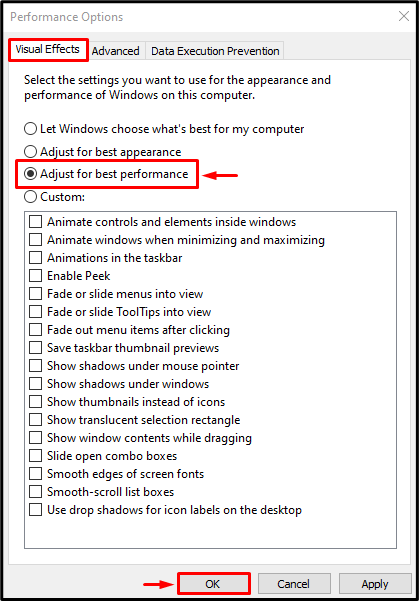
Correção 3: Aumente o tempo de processamento da GPU
TDR é uma propriedade do Windows usada para definir o cronômetro para um serviço específico responder. Se o serviço especificado não responder no tempo determinado, esse serviço será reinicializado. Da mesma forma, para corrigir o problema declarado, aumentaremos o temporizador TDR para a exibição.
Passo 1: Inicie o Editor do Registro
Primeiro, pesquise e abra “ Editor do Registro ”:
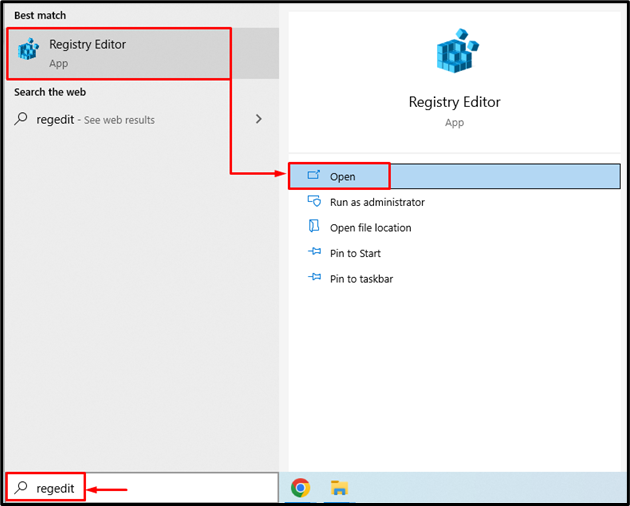
Etapa 2: Navegue até o diretório do driver gráfico
Copie e cole o caminho fornecido na barra de endereços e clique no botão “ Digitar ' botão:
> Computador\HKEY_LOCAL_MACHINE\SYSTEM\CurrentControlSet\Control\GraphicsDrivers 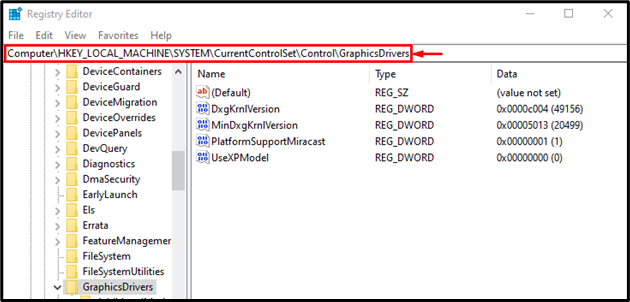
Etapa 3: criar valor de atraso de tempo limite
Agora, clique com o botão direito do mouse no espaço vazio e selecione “ QWORD (valor de 64 bits) ” no menu de contexto:
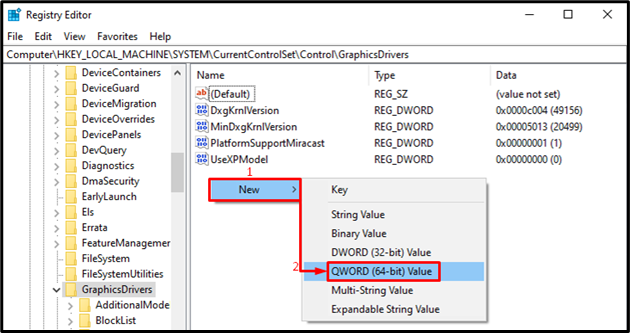
Escreva ' 8 ' no ' dados de valor ” e clique no botão “ OK ' botão:
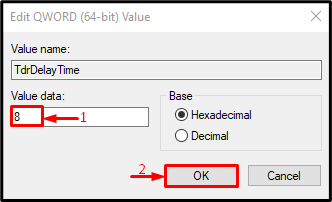
Como resultado, o tempo de processamento da GPU será aumentado.
Correção 4: feche aplicativos e processos desnecessários
O erro declarado pode ocorrer quando vários aplicativos estão sendo executados simultaneamente, pois a GPU está ocupada e resulta no erro declarado. Portanto, fechar os aplicativos desnecessários ajudará a corrigir o erro declarado.
Correção 5: redefinir o Windows
Caso todos os métodos não consertem o erro declarado, reinicie o sistema Windows.
Etapa 1: iniciar o PowerShell
Primeiro, pesquise e abra “ PowerShell ” através do menu Iniciar do Windows:
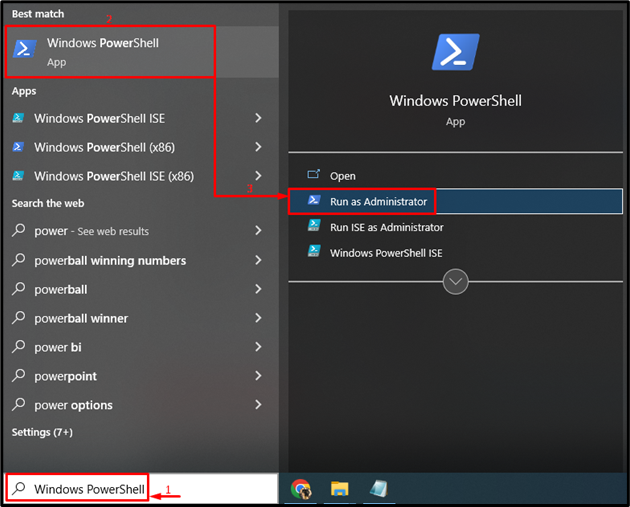
Etapa 2: iniciar a redefinição do sistema
Escreva o dado “ reinicialização do sistema ” no console do PowerShell e execute-o:
> reinicialização do sistema 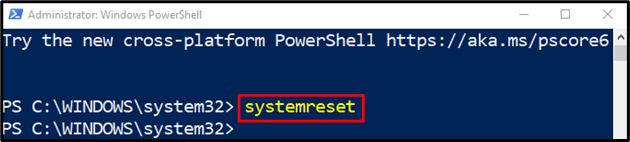
Etapa 3: redefinir o Windows
Escolher ' Mantenha meus arquivos ” para evitar que dados importantes sejam perdidos durante a redefinição do Windows:
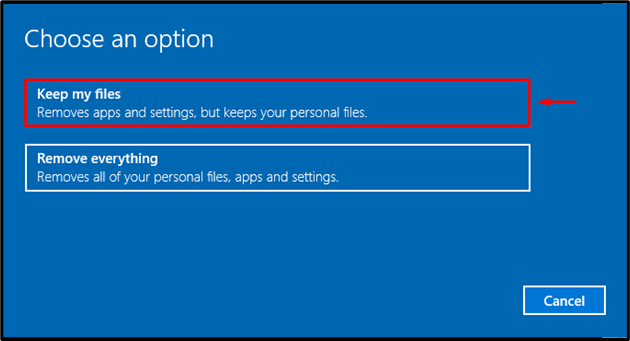
Agora, clique em “ Próximo ”:
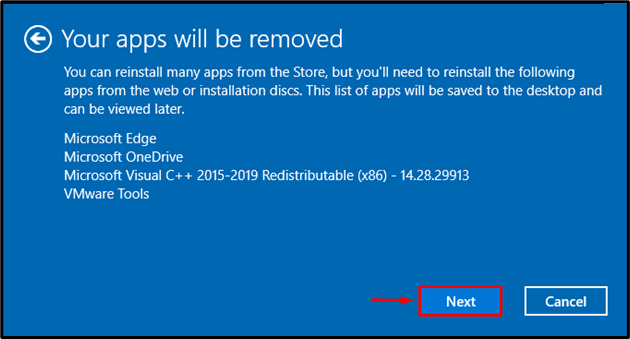
Por fim, aperte o botão “ Redefinir ” para iniciar o processo de redefinição:
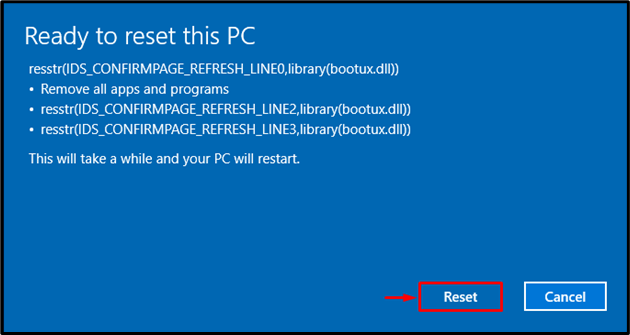
A redefinição do Windows começou a prosseguir:
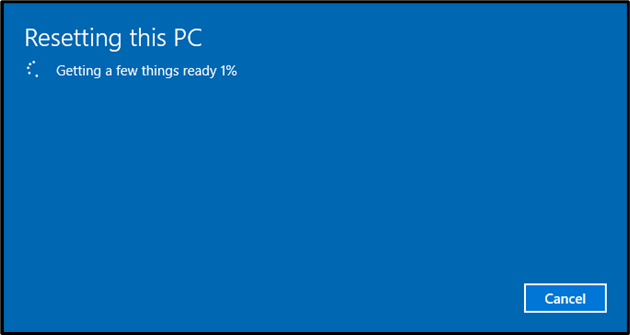
Reinicie o Windows quando a redefinição for concluída.
Conclusão
O problema especificado pode ser corrigido adotando vários métodos. Esses métodos incluem atualizar os drivers gráficos, ajustar os efeitos visuais, aumentar o tempo de processamento da GPU, fechar aplicativos e processos desnecessários ou redefinir o Windows. Este blog demonstrou os vários métodos para reparar o problema especificado.